
Cách khóa bình luận trên Facebook bằng điện thoại, máy tính nhanh nhất
Khóa bình luận là một tính năng được Meta tích hợp trong ứng dụng Facebook, giúp người dùng bảo vệ tính riêng tư của tài khoản tối đa. Tuy nhiên, không ít người vẫn chưa biết cách khóa bình luận Facebook trên điện thoại như Realme C35 64GB và máy tính. Cùng tìm hiểu trong bài viết sau nhé!
Theo thiết lập mặc định của Meta, mọi người dùng Facebook (dù chưa kết bạn hay theo dõi tài khoản của bạn) đều có thể nhìn thấy và bình luận trực tiếp vào bài đăng công khai mà bạn chia sẻ trên tường. Điều này khiến bạn phải đối mặt với nguy cơ bị đánh cắp thông tin hoặc bạo lực ngôn từ trên mạng. Chính vì vậy, khóa bình luận Facebook là một tính năng được phát triển nhằm bảo vệ quyền riêng tư và hạn chế bị làm phiền cho người dùng một cách hiệu quả nhất.
Cụ thể hơn, đối với tài khoản cá nhân, tắt bình luận Facebook đồng nghĩa với việc bạn có quyền giới hạn số lượng người bình luận vào hình ảnh, trạng thái, bài chia sẻ… của mình. Từ đó, giúp bảo vệ sự riêng tư và bảo mật thông tin tối đa. Còn đối với tài khoản bán hàng, bạn dễ dàng sàng lọc thông tin, tắt hoặc ẩn bình luận khiếm nhã, tránh ảnh hưởng đến uy tín thương hiệu và làm mất đơn, mất khách.
Dưới đây là cách thực hiện khóa bình luận trên bài viết Facebook cực đơn giản:
Các bước làm trên điện thoại iPhone và Android như điện thoại Realme như sau:
- Bước 1: Mở ứng dụng Facebook và đăng nhập tài khoản.
- Bước 2: Chọn biểu tượng ba dấu gạch ngang ở góc phải màn hình để mở Menu.
- Bước 3: Chọn mục Cài đặt & quyền riêng tư và mở tiếp Cài đặt.
- Bước 4: Tại mục Quyền riêng tư, bạn tìm đến mục Bài viết công khai.
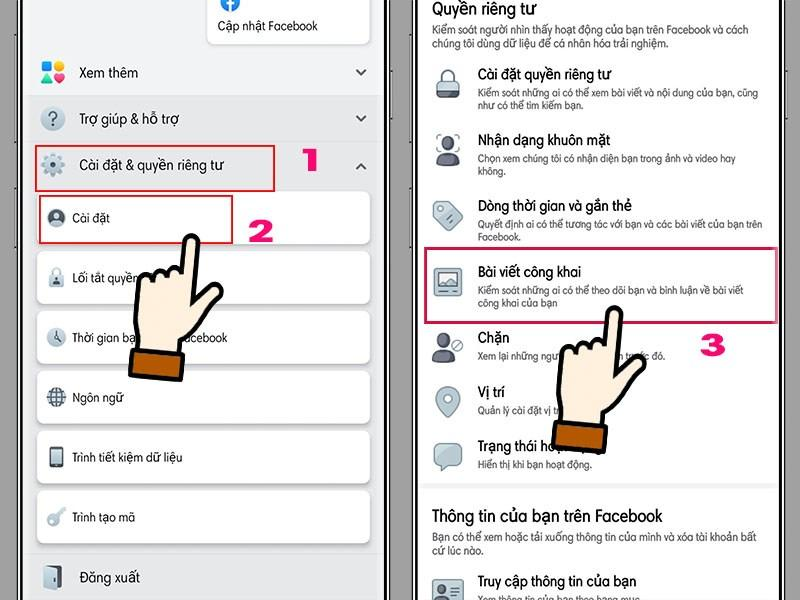 Cách khóa bình luận trên Facebook bằng điện thoại.
Cách khóa bình luận trên Facebook bằng điện thoại.
- Bước 5: Vào mục Bình luận về bài viết công khai, bạn nhấn vào biểu tượng dấu ba chấm và chuyển sang chế độ mong muốn (như Công khai, Bạn bè hoặc Bạn của bạn bè).
- Bước 6: Nhấn Hoàn tất để xác nhận thay đổi.
Chỉ với vài bước đơn giản sau đây, bạn đã biết cách khóa bình luận bài viết trên Facebook bằng máy tính:
- Bước 1: Truy cập https://www.facebook.com/ và đăng nhập tài khoản Facebook của bạn.
- Bước 2: Nhấn chọn biểu tượng avatar để mở Menu.
- Bước 3: Chọn mục Cài đặt & quyền riêng tư và mở tiếp Cài đặt.
- Bước 4: Tại mục Quyền riêng tư, hãy nhấp vào Bài viết công khai.
- Bước 5: Ở mục Bình luận về bài viết công khai, bạn chọn chế độ mong muốn và xác nhận Hoàn tất là xong.
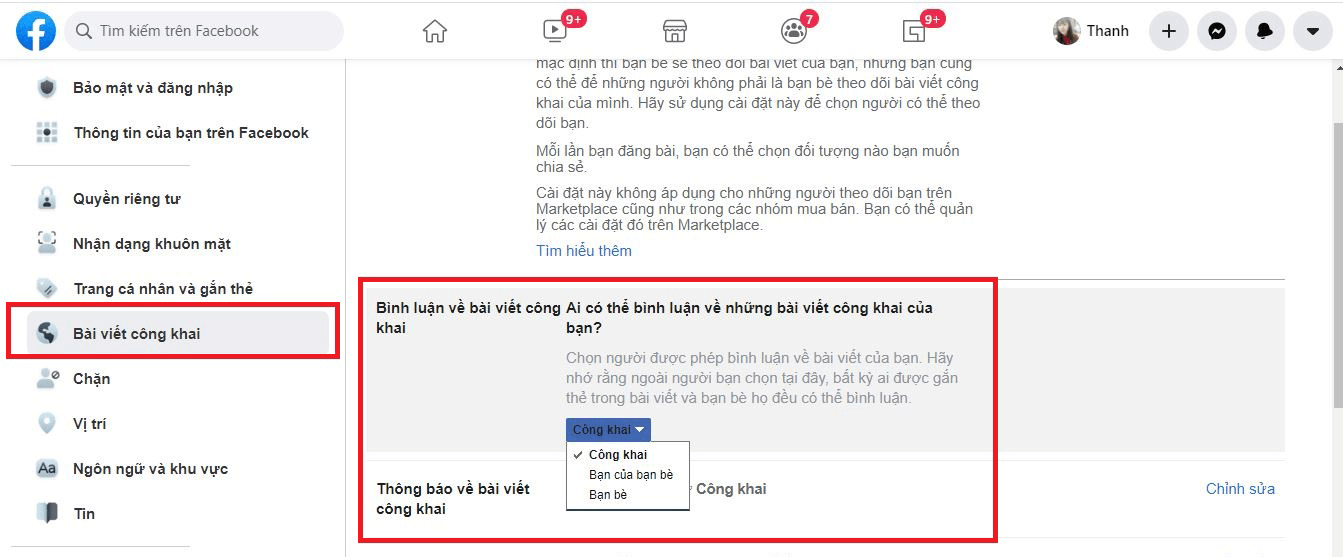 Bạn hãy tùy chọn một trong ba chế độ bình luận phù hợp với nhu cầu sử dụng.
Bạn hãy tùy chọn một trong ba chế độ bình luận phù hợp với nhu cầu sử dụng.
Bên cạnh khóa bình luận tại Facebook cá nhân, bạn còn có thể tắt bình luận trong Group hoặc Fanpage Facebook bằng cách làm như sau:
Trên điện thoại:
- Bước 1: Tìm đến bình luận cần ẩn trong bài viết.
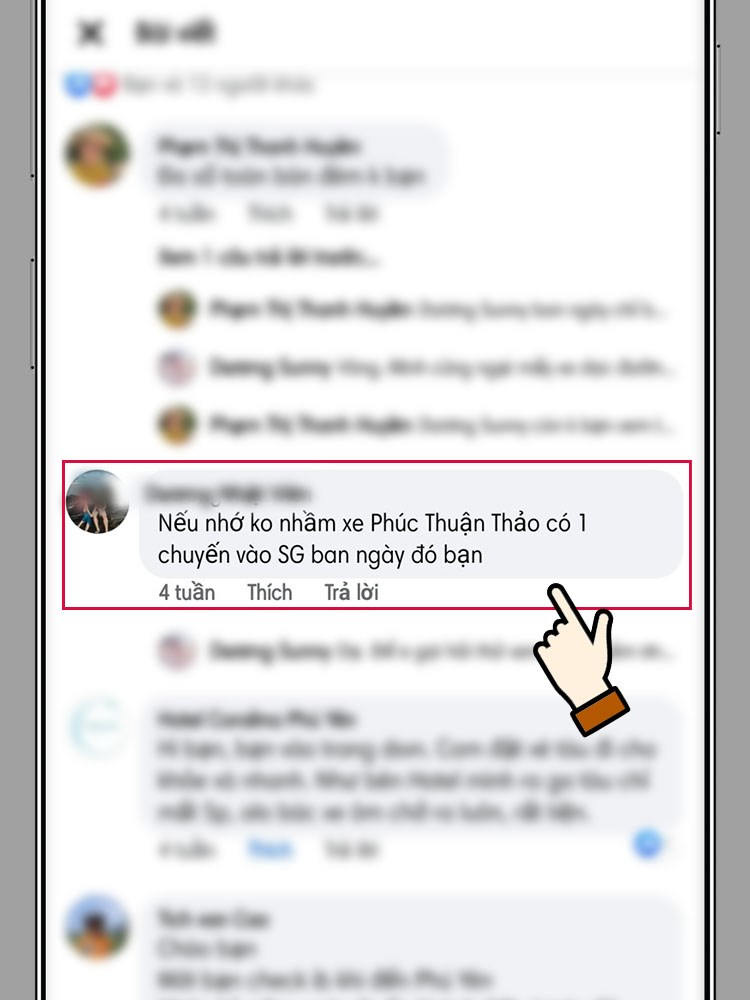 Thao tác ẩn bình luận không mong muốn thủ công.
Thao tác ẩn bình luận không mong muốn thủ công.
- Bước 2: Nhấn giữ bình luận và chọn Ẩn bình luận là được.
Trên máy tính:
- Bước 1: Chọn một bình luận muốn ẩn khỏi bài viết.
- Bước 2: Nhấn mở biểu tượng dấu ba chấm bên cạnh bình luận cần ẩn.
- Bước 3: Nhấp chọn Ẩn bình luận.
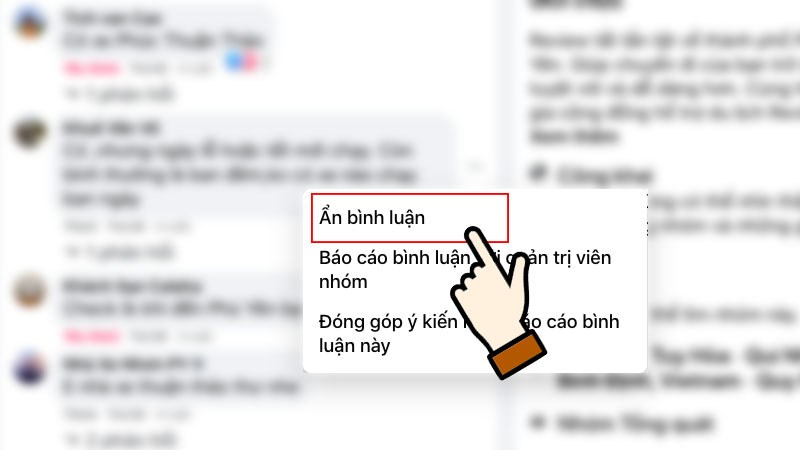 Các bước ẩn bình luận của người khác trên máy tính.
Các bước ẩn bình luận của người khác trên máy tính.
Trong trường hợp muốn chặn tất cả bình luận chứa từ ngữ phản cảm, bạn có thể áp dụng cách khóa bình luận người lạ trên Facebook bằng từ khóa hoặc khóa bảo vệ trang cá nhân của bạn. Cách thực hiện như sau:
Trên điện thoại:
- Bước 1: Nhấn vào biểu tượng ba dấu gạch ngang ở góc phải màn hình để mở Menu.
- Bước 2: Tại mục Cài đặt & quyền riêng tư, nhấp mở mục Cài đặt.
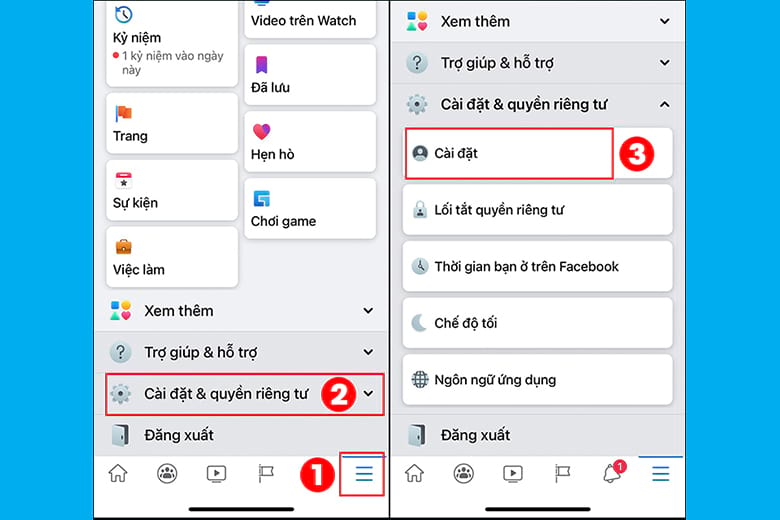 Mở mục Cài đặt để khóa bình luận bài viết trên Facebook.
Mở mục Cài đặt để khóa bình luận bài viết trên Facebook.
- Bước 3: Ở mục Quyền riêng tư, chọn mục Trang cá nhân và gắn thẻ.
- Bước 4: Tìm đến mục Ẩn bình luận chứa một số từ nhất định khỏi trang cá nhân của bạn và nhập từ khóa mong muốn.
- Bước 5: Nhấn Lưu là xong.
Trên máy tính:
- Bước 1: Chọn biểu tượng avatar ở góc phải màn hình để mở Menu.
- Bước 2: Chọn tiếp Cài đặt & Quyền riêng tư.
- Bước 3: Tại mục Cài đặt, nhấn chọn Trang cá nhân và gắn thẻ.
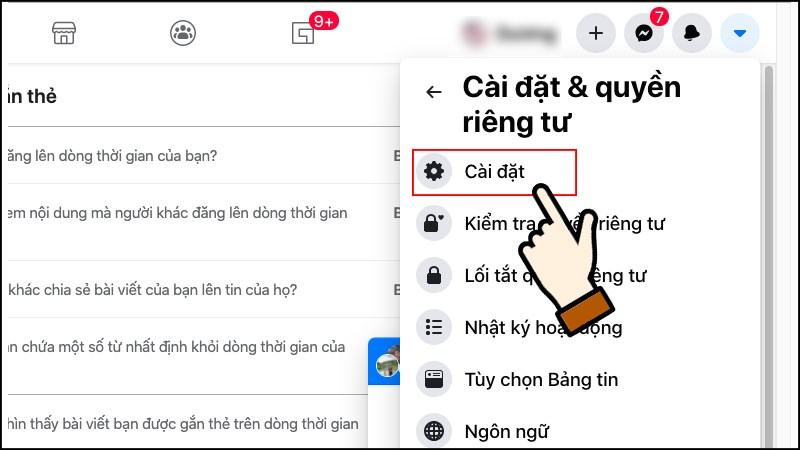 Cách chặn người khác bình luận trên Facebook bằng máy tính.
Cách chặn người khác bình luận trên Facebook bằng máy tính.
- Bước 4: Ở mục Ẩn bình luận chứa một số từ nhất định khỏi trang cá nhân của bạn, hãy nhập những từ bạn không muốn xuất hiện trên bài viết của mình.
- Bước 5: Nhấn Lưu để xác nhận thay đổi.
Nếu vô tình tài khoản Facebook của bạn bị khóa tính năng bình luận, bạn sử dụng một trong hai cách thông dụng sau để mở trở lại:
Cách mở khóa bình luận trên Facebook bằng link phản hồi cực dễ như sau:
- Bước 1: Đăng nhập Facebook và truy cập đường liên kết báo lỗi TẠI ĐÂY.
- Bước 2: Giải thích tình trạng lỗi bạn đang gặp phải. Một mẫu điền thông tin gợi ý cho bạn là “Dear Facebook supporter! I think this is due to a technical error of Facebook, Facebook mistakenly blocked the like, share and comment feature that I am using without violating Facebook's policies and terms. Please review and unlock it for me! Thanks Facebook Support Team!”
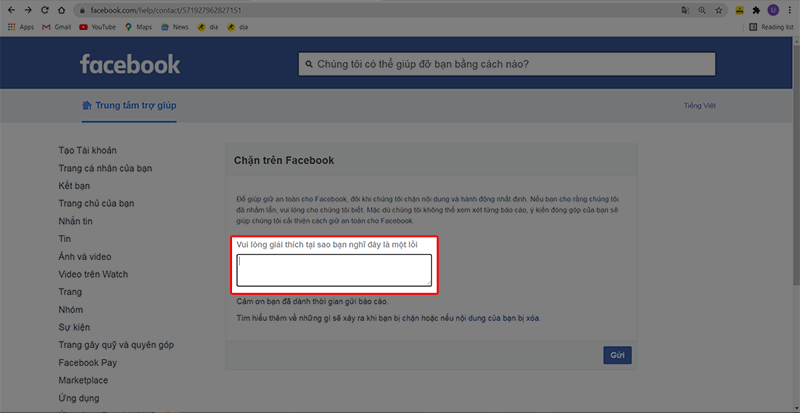 Bạn trình bày lý do gửi yêu cầu tại mục. Vui lòng giải thích tại sao bạn nghĩ đây là một lỗi.
Bạn trình bày lý do gửi yêu cầu tại mục. Vui lòng giải thích tại sao bạn nghĩ đây là một lỗi.
- Bước 3: Nhấn Gửi để hoàn thành thao tác.
Lưu ý:
- Facebook xử lý yêu cầu của bạn trong vòng 24 giờ.
- Bạn nên gửi yêu cầu trước 22 giờ để nhận được phản hồi sớm nhất.
Bạn thực hiện lần lượt từng bước sau:
- Bước 1: Mở Menu Facebook ở góc phải màn hình.
- Bước 2: Chọn mục Trợ giúp & hỗ trợ.
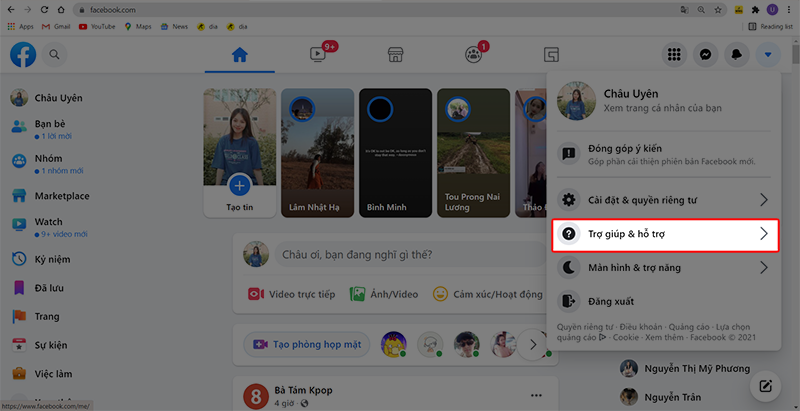 Bạn khắc phục lỗi tài khoản tại mục Trợ giúp & hỗ trợ.
Bạn khắc phục lỗi tài khoản tại mục Trợ giúp & hỗ trợ.
- Bước 3: Nhấn lệnh Báo cáo sự cố.
- Bước 4: Chọn tiếp lệnh Đã xảy ra lỗi.
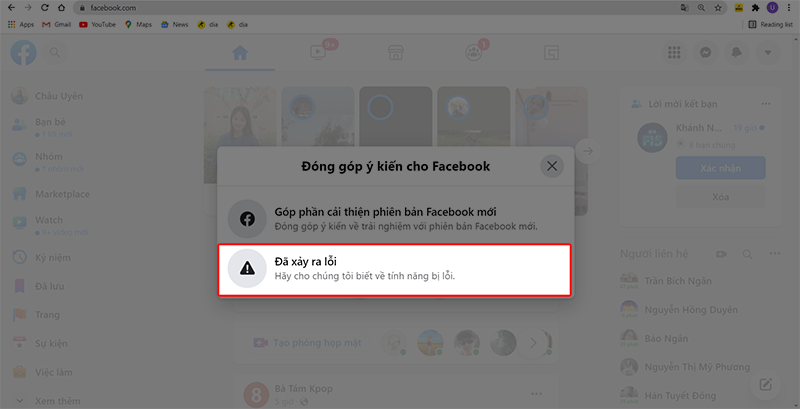 Nhấn Đã xảy ra lỗi để bắt đầu yêu cầu xử lý.
Nhấn Đã xảy ra lỗi để bắt đầu yêu cầu xử lý.
- Bước 5: Ở mục chọn sản phẩm, hãy chọn Khác.
- Bước 6: Điền thông tin lỗi bạn gặp phải. Đồng thời, thêm video hoặc ảnh chụp để Facebook xác minh nhanh chóng hơn.
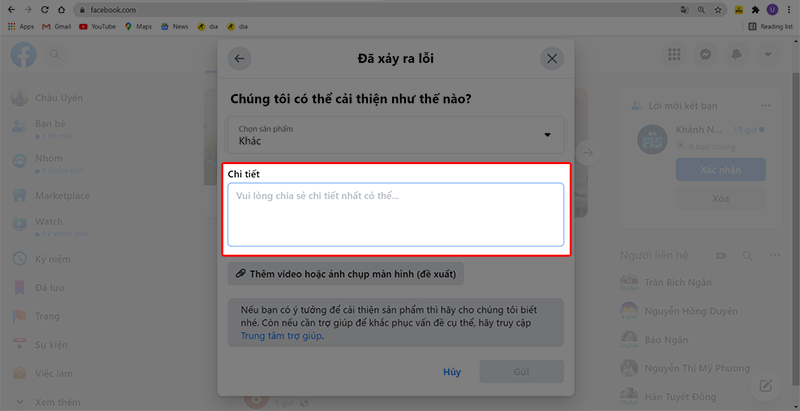 Hãy miêu tả chân thực tình trạng lỗi của tài khoản để Facebook xử lý nhanh hơn.
Hãy miêu tả chân thực tình trạng lỗi của tài khoản để Facebook xử lý nhanh hơn.
- Bước 7: Nhấn Gửi và đợi phản hồi từ Facebook.
Trên đây là những cách khóa bình luận trên Facebook bằng điện thoại di động và máy tính chỉ với vài thao tác đơn giản. Hy vọng bài viết đem lại nhiều thông tin hữu ích cho bạn không chỉ về cách khóa bình luận mà còn là giải pháp bảo vệ sự riêng tư trên mạng xã hội hiệu quả hơn.
Link nội dung: https://blog24hvn.com/cach-khoa-binh-luan-bai-viet-tren-facebook-a44981.html